Tarkista Chromen laajennusluvat ja pidä silmällä
Sekalaista / / February 12, 2022
Google on tarjonnut Chromen käyttäjille helpon tavan tarkistaa, mitä heidän asentamiaan laajennuksia ja sovelluksia tarkalleen sallitaan.
Itse asiassa Google Chromen käyttö ei olisi yhtä hauskaa ilman tarjolla olevia laajennuksia. Kuten kaikki muutkin hyvät asiat, nämä laajennukset ja sovellukset voivat kuitenkin joskus olla hankalia ja kurkistaa sinne, missä niiden ei pitäisi.

Hyvä uutinen on, että Google on kehittänyt työkalun, joka ratkaisee tämän ongelman perusteellisesti. Se voi olla suunnattu kehittäjille, mutta se ei tarkoita, että et voisi käyttää sitä nähdäksesi, mitä nuo ärsyttävät laajennuksesi ja sovelluksesi tekevät selaimesi kannen alla.
Käyttämiäsi laajennuksia ja sovelluksia voidaan käyttää haitallisiin tarkoituksiin, kuten sinun varastamiseen yksityisiä tietoja tai salasanat. Jopa se, että laajennus pääsee käsiksi yksityisiin tietoihisi, voi olla vaarallista, koska ehkä et halua kenenkään tietävän vierailemasi sivustot. Joka tapauksessa, jos sinulla on epäilyksiä Chrome-sovelluksen tai laajennuksen huonosta toiminnasta, Googlen työkalu voi hyvin käyttää palauttamaan mielenrauhasi (tai vahvistamaan nuo aavistukset ja tosiasiat, että sen pitäisi olla poistettu).
Katsotaanpa siis ilman pitkiä puheita Chrome-sovellusten ja laajennusten kehittäjätyökalua.
Chrome-sovellusten ja -laajennusten kehittäjätyökalu
Google on itse luonut työkalun, joka on suunnattu kehittäjille. Se on kuitenkin tarpeeksi helppokäyttöinen kaikille, kuten näette pian.
Aloita asentamalla työkalu osoitteesta Chrome Web Store. Kun olet asentanut sen, voit käyttää sitä aivan kuten mitä tahansa muuta Chrome-sovellusta (henkilökohtainen suosikkini on Chrome-etätyöpöytä, mutta siellä on paljon muita hienoja siellä).
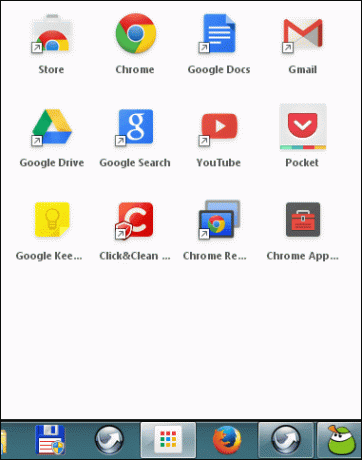
Nyt kun työkalu on käytössä, katsotaan mitä sillä voidaan tehdä.
Ensinnäkin, jos olet kehittäjä, voit ladata käsittelemäsi hakemiston kautta Kuorma purettu -painiketta.
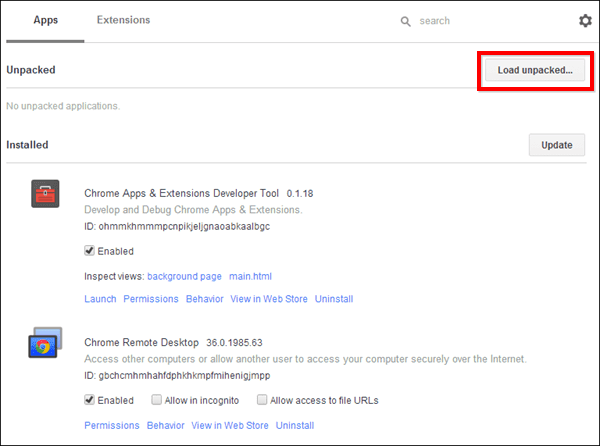
Siirrytään nyt siihen, kuinka tätä työkalua voidaan käyttää nähdäksesi, mitä laajennukset ja sovellukset saavat tehdä. Löytääksesi sen, jonka haluat tarkistaa, voit vaihtaa Chrome-sovellusten ja laajennusten välillä työkalun ikkunan yläosassa olevien välilehtien avulla tai käyttää hakukenttää.
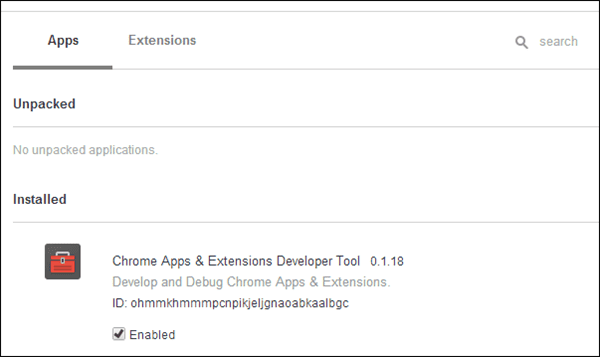
Jos et ole varma, mitä olet asentanut, voit aina selata, kunnes löydät etsimäsi. Joka tapauksessa pääset siihen, kun olet löytänyt haluamasi sovelluksen tai laajennuksen, sen nimen alla on useita mahdollisuuksia.
Sinä pystyt Tuoda markkinoille se, Näytä se Chrome Web Storessa ja Poista asennus se. Meitä kiinnostavat kuitenkin kaksi muuta vaihtoehtoa. Nimittäin, Käyttöoikeudet ja Käyttäytyminen.
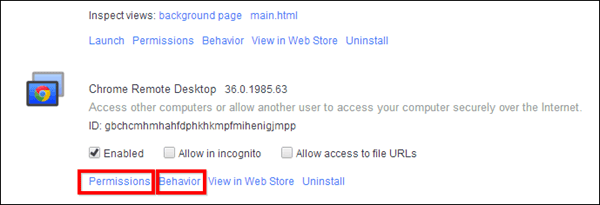
Klikkaus Käyttöoikeudet ja näet kaiken, mitä laajennus tai sovellus saa tehdä. Tiedät mitä tehdä, jos näet jotain, josta et pidä – lyö Poista asennus ja päästä eroon siitä. Esimerkiksi tässä on mitä sain yllä mainitulle Chrome Remote Desktopille.
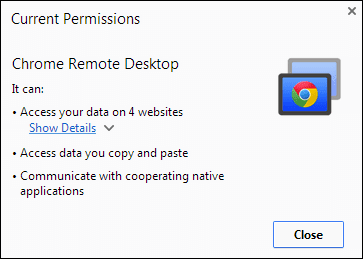
Jos nyt olet esimerkiksi huomannut, että laajennus on tehnyt jotain, mitä sen ei pitäisi, voit aina klikata Käyttäytyminen ja nähdä sen toimien historia. Sen jälkeen voit päättää, mitä teet seuraavaksi. Voit myös Tyhjennä käyttäytymishistoria ja katso mitä tästä eteenpäin tapahtuu.
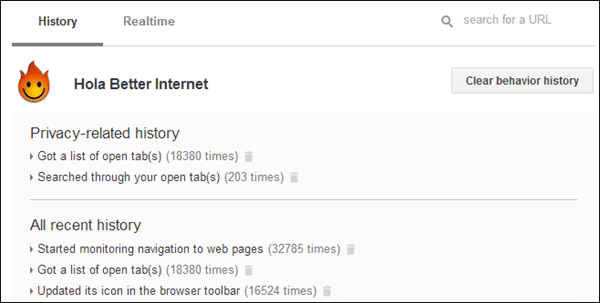
Johtopäätös
On hyvä idea tehdä tarkistus ajoittain tällä työkalulla. Näin voit olla varma, ettei suosikkiselaimellesi ole asennettu haitallisia laajennuksia.
Päivitetty viimeksi 03.2.2022
Yllä oleva artikkeli saattaa sisältää kumppanilinkkejä, jotka auttavat tukemaan Guiding Techiä. Se ei kuitenkaan vaikuta toimitukselliseen eheyteemme. Sisältö pysyy puolueettomana ja autenttisena.



